Как настроить пиксель и аудитории в новом кабинете VK Рекламы — инструкция
Пиксель связывает сайт с рекламной системой и помогает делать кампании точнее и эффективнее. Рассказываем, как его настроить в новом кабинете VK.
Инструмент под названием пиксель передает в рекламную систему данные об определенных действиях, которые пользователь совершает на сайте. Это может быть, например, посещение определенных страниц, отправка товара в корзину, заполнение формы контактов и так далее.
Данные пикселя помогают оптимизировать кампании по действиям, важным для рекламодателя. Поэтому при запуске рекламы сайта важно создать пиксель и настроить. Если пропустить этот этап, оптимизировать рекламу можно будет только по базовым событиям — показам рекламы и кликам по ней. Но ведь вы от рекламы ждете не кликов, а продаж! Ориентировать рекламу на целевые действия и помогает пиксель.
Вся интернет-реклама — в eLama
Один кабинет и кошелек для оплаты 12+ рекламных систем и сервисов, единый пакет закрывающих документов, бесплатное обучение и помощь на всех этапах работы
Зарегистрироваться
Чтобы создать пиксель, в левом меню кабинета VK Рекламы нажмите Сайты — Добавить пиксель.
Создать пиксель можно в аккаунте, в котором добавлен email. Если вы ранее не указали его в профиле, система предложит перейти в настройки и сделать это. Если вы его уже указали, следующее действие можно пропустить.
Если пока нет — на новом экране под полем «Email» нажмите на Добавить email. Укажите адрес — на него поступит письмо с подтверждением.
Далее кликните на Сохранить в левом нижнем углу экрана.
Вернитесь в раздел «Сайты» в меню слева и снова нажмите на Добавить пиксель.
Система предложит два варианта: «Запросить доступ к пикселю» или «Создать новый пиксель».
Подключаем существующий пиксель
Запросить доступ можно только к пикселю, который уже был создан в этом или другом аккаунте VK Рекламы. С пикселем из ВКонтакте или myTarget это сделать не получится.
Чтобы подключить к аккаунту существующий пиксель:
- Выберите его из списка — в нем отобразятся все пиксели, созданные для этого домена.

- Укажите email, добавленный в аккаунт, где был создан пиксель.
Создаем новый пиксель
Если вы выбираете создать новый пиксель, его владельцем будет назначен текущий аккаунт VK Рекламы. Это значит, что для выдачи доступа к пикселю для другого аккаунта VK Рекламы вы будете указывать именно ту почту, которую вводили на предыдущем шаге.
Система перенаправит вас на страницу с общим списком пикселей, добавленных в аккаунт. Здесь отображаются название и домен сайта, ID пикселя, статус его работы и доступные действия. А если навести на строку курсор, справа появятся три точки — это меню, через которое можно переименовать или удалить пиксель.
Статус «Данные не поступают» означает, что счетчик еще не установлен на сайт и данные о событиях не попадают в пиксель VK Рекламы. Когда вы установите счетчик и информация о первых совершенных на сайте событиях попадет в пиксель, статус изменится на «Данные поступают», а желтый восклицательный знак — на зеленый.
Устанавливаем пиксель на сайт
Чтобы связать пиксель с сайтом, жмите на Настройку в столбце «Действия».
На новом экране появится код пикселя для установки на сайт. Его можно скопировать или скачать в формате .txt.
Код на сайт можно установить через HTML, CMS или конструктор либо с помощью Google Tag Manager. Чтобы открыть гайды о том, как это сделать, кликните на
Инструкция по установке в правом нижнем углу.Здесь же, на странице с кодом, активируйте одну или обе полезные опции:
- Автоматический поиск событий позволяет пикселю фиксировать наиболее важные события на сайте, чтобы по ним можно было оптимизировать рекламные кампании. Лучше сразу его включить, тогда при настройке рекламных кампаний у вас будет больше возможностей.
- Синхронизация пользователей добавляет в код пикселя параметр USER_ID и позволяет синхронизировать пользователей для передачи офлайн-конверсий.
 Включите ее, если планируете отслеживать конверсии за пределами сайта, например, в физическом магазине.
Включите ее, если планируете отслеживать конверсии за пределами сайта, например, в физическом магазине.
Повышайте эффективность рекламных кампаний во ВКонтакте с инструментами, доступными на маркетплейсе eLama. С ними вы соберете аудитории для таргетинга по параметрам, недоступным в рекламном кабинете, спарсите объявления конкурентов, начнете глубже анализировать данные и будете создавать чат-ботов для общения с целевой аудиторией. Все эти платные инструменты могут бесплатно использовать клиенты eLama с тарифом Optimal.
Узнать больше об инструментах для VK →
Настраиваем события
Затем перейдите на вкладку «События».
Сейчас, когда пиксель только что создан, в этой вкладке нет событий — их нужно настроить. Для этого жмите на Добавить событие.
Во всплывающем окне выберите или пропишите:
- категорию целевого события: добавление в корзину, регистрация, заполнение формы контакта и так далее — всего на выбор их 15;
- название события — любое, лучше всего простое и понятное;
- ценность — то, сколько бизнес зарабатывает, если пользователь достигает цели;
- условие наступления — случай, при котором система может считать, что целевое событие произошло.

Условием наступления может быть посещение определенных страниц или переход с сайта — в этом случае укажите здесь значение, которое содержится в URL нужной страницы сайта. Если захотите добавить несколько страниц, можно:
- создать несколько условий с разными URL;
- указать в условии значение, которое есть в URL всех нужных страниц сайта, например, /blog/ — для учета посещений любых статей блога.
Для условий «Количество просмотренных страниц» и «Время пребывания на сайте» укажите количество страниц и время в секундах соответственно.
Глубина сессии измеряется в количестве сеансов, а продолжительность сессии — в секундах.
Для условия «JS событие» укажите наименование цели из латинских букв и/или цифр — оно будет использовано в коде, чтобы система могла соотнести действие пользователя с конкретным событием. Это единственный параметр, который не получится изменить после сохранения события.
После этого разместите на сайте код для отправки события.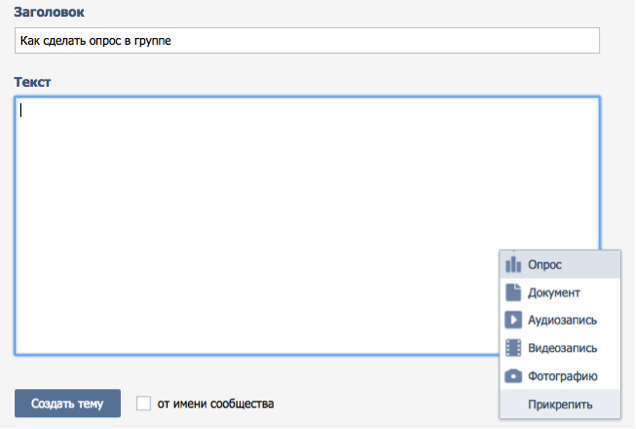 Чтобы событие сработало при загрузке определенной страницы, его нужно установить в код сайта. Чтобы оно сработало при клике на кнопку, код устанавливается в код кнопки.
Чтобы событие сработало при загрузке определенной страницы, его нужно установить в код сайта. Чтобы оно сработало при клике на кнопку, код устанавливается в код кнопки.
Для категорий «Просмотр материалов», «Добавление в корзину» и «Покупка» при выборе условия «JS событие» можно выбрать вариант «Код для электронной коммерции» с дополнительными параметрами для динамического ремаркетинга.
Для всех категорий, кроме «Просмотр материалов», «Добавление в корзину» и «Покупка» в примерах вы найдете не только код для отправки события при загрузке страницы и клике на кнопку, но и ссылки для вызова этой цели из браузера и активации этой цели офлайн.
- Ссылка для вызова их браузера нужна, чтобы проверить, работает ли цель. Вставьте ссылку в адресную строку и вернитесь в кабинет VK Рекламы, чтобы проверить, было ли зарегистрировано событие.
- Ссылку для активации цели офлайн используйте, если пользователь совершил покупку в магазине: перейдите по ней, подставив вместо USERID соответствующий uid пользователя в CRM-системе.

Заполнив все поля, жмите Добавить событие. Оно отобразится в общем списке во вкладке «События».
Если пиксель уже получает данные с сайта и автоматический поиск событий включен, здесь же отобразятся найденные события, по которым есть статистика срабатываний за последние 30 дней — в том числе те, которые вы совершили сами.
Если по событию нет статистики за месяц, оно скрывается из списка. Чтобы предотвратить это, событие можно закрепить кнопкой в правой части таблицы. Использовать события для оптимизации рекламных кампаний можно в любой момент.
Создаем теги для сбора аудитории
Во вкладке «Аудиторные теги» можно создать код для сбора данных посетителей определенной страницы сайта. Аудиторные теги стоит настраивать только если для сбора аудиторий вам не достаточно пикселя VK Рекламы и настроенных в нем событий.
Для этого кликните на Создать аудиторный тег.
Дайте ему название и подтвердите создание.
Новый тег появится в списке в соответствующей вкладке.
Нажмите на </>, чтобы получить код для разметки пользователей на сайте или в другой рекламной системе.
На основе данных пикселя можно сразу же создать аудиторию по настроенным событиям. Если захотите использовать автоматически созданные события — нужно будет подождать, пока по ним будут получены данные.
Перейдите в раздел «Аудитории» в меню слева и нажмите на
Создать аудиторию.Название аудитории присваивается автоматически, его можно поменять при желании.
Далее кликните на Добавить источник.
Затем События на сайте.
Выберите из списка пиксель, а затем события и/или аудиторные теги для сбора аудитории. Пользователей, которые будут собраны в сегменты по принципу совершения события, можно как включить в аудиторию, так и исключить из нее.
Для каждого события или тега укажите период, в течение которого будут собираться пользователи.
Нажмите Сохранить — система вернет вас на предыдущий экран, где условие сбора аудитории отобразится в виде карточки. Кликните здесь еще раз на Сохранить.
Новая аудитория отобразится в списке.
Готово! Ее можно использовать в ретаргетинговых кампаниях.
У нас в блоге есть обзор кабинета VK Реклама и подробная инструкция по настройке кампании. Мы следим за развитием рекламного инструментария VK, изучаем его обновления и уточнения от команды — и выпускаем новые материалы или дополняем предыдущие. Так что оставайтесь с нами и следите за новостями!
Как создать и настроить пиксель в новом кабинете VK Рекламы
Устанавливаем пиксель на сайт, настраиваем события и создаем аудитории.
Пиксель VK Рекламы — эффективный и в то же время простой инструмент для сбора информации о посетителях целевых страниц и их действиях. В статье рассказываем, что такое пиксель VK, как его создать и настроить в новом кабинете платформы VK Реклама. Сделали пошаговые инструкции, как добавить код на сайт, для популярных систем управления: Tilda, Wix, Битрикс и WordPress.
Сделали пошаговые инструкции, как добавить код на сайт, для популярных систем управления: Tilda, Wix, Битрикс и WordPress.
Что такое пиксель VK
Пиксель VK — это инструмент аналитики в виде кода JavaScript, который собирает информацию о том, кто из пользователей ВКонтакте, Одноклассников и других проектов VK и Рекламной сети посещал сайт, на какие страницы заходил и какие действия выполнял.
С помощью пикселя можно:
Собирать более целевые аудитории и в дальнейшем настраивать на них ретаргетинг или создавать Look-a-Like.
Отслеживать действия посетителей на сайте и грамотно оптимизировать рекламные кампании.
Отслеживать конверсию отдельных объявлений, ведущих на целевую страницу.
Например, с пикселем вы легко соберете информацию о людях, которые нажали на кнопку «Позвонить» или заполнили регистрационную форму, а затем настроите на них отдельную РК. Такая аудитория будет теплой или горячей, так как пользователи уже взаимодействовали с сайтом.
Такая аудитория будет теплой или горячей, так как пользователи уже взаимодействовали с сайтом.
Как создать пиксель в новом кабинете VK Реклама
Выберите «Сайт», укажите ссылку на него и нажмите «Продолжить».
После того как укажете ссылку на сайт, справа появится кнопка «Добавить пиксель». Нажмите на нее, затем «Добавить» → «Создать новый пиксель».
Рядом со ссылкой на сайт появится ID только что созданного пикселя. Теперь укажите, на что нужно оптимизировать кампанию — на показы или клики. Для оптимизации рекламы на другие целевые действия нужно добавить новые события для пикселя.
Далее вы можете продолжить настройку РК (указать бюджет и сроки кампании, добавить группы объявлений, настроить аудиторию и так далее), либо сразу перейти к установке пикселя на сайт.
Получить код пикселя можно во вкладке «Сайты» → «Ваш сайт» → «Настройка».
В новом окне рекомендуем сразу включить автоматический поиск событий, чтобы базовый код мог фиксировать наиболее важные события вашего сайта. Затем нажмите «Скопировать код».
Вставьте полученный скрипт на сайт между тегами head и head. Если вам нужно передать пиксель программисту, нажмите кнопку «Скачать код» и сохраните текстовый документ на ПК.
Как установить пиксель VK на сайт
Даём пошаговые инструкции, как установить пиксель ВКонтакте на сайты, созданные на популярных CMS.
На Wix и Tilda добавить пиксель VK можно только на платных тарифах. В бесплатных версиях такой возможности нет.
Как установить пиксель VK на Тильда
1. Скопируйте ID пикселя в кабинете VK Реклама.
2. В настройках сайта откройте раздел «Аналитика».
3. Найдите поле Mail.ru Counter ID и вставьте в него ID пикселя VK.
4. Сохраните настройки и переопубликуйте страницу.
Запускайте рекламу в ВКонтакте и проектах VK в простом интерфейсе модуля таргета PromoPult. Автогенерация объявлений, подбор креативов из встроенного фотостока в пару кликов, автопилот управления ставками. Даже новичок сможет создать кампанию с креативами максимум за 20 минут. Регистрируйтесь, выбирайте модуль ”Таргетированная реклама» и получайте клиентов из ВК.
Автогенерация объявлений, подбор креативов из встроенного фотостока в пару кликов, автопилот управления ставками. Даже новичок сможет создать кампанию с креативами максимум за 20 минут. Регистрируйтесь, выбирайте модуль ”Таргетированная реклама» и получайте клиентов из ВК.
Установка кода пикселя VK Реклама на Wix
1. Скопируйте основной код пикселя.
2. В панели управления сайтом откройте «Настройки» → «Пользовательский код».
3. Нажмите «Добавить код» и добавьте скрипт в пустое поле.
4. Выберите страницы, куда будет установлен пиксель.
5. Укажите область, куда нужно добавить код. Рекомендуем выбрать вариант «Голова», чтобы установить пиксель между тегами head и head.
6. Сохраните изменения.
Примечание
Раньше код пикселя VK можно было добавить через виджет в разделе «SEO и Маркетинг», но сейчас эту функцию убрали. Поэтому остался только вариант с пользовательским кодом.
Как добавить пиксель VK на 1C Bitrix и Wordpress
На CMS 1C Bitrix и WordPress код пикселя можно установить с помощью модулей Пиксель VK Реклама и VK Ads Pixel.
Инструкция по установке пикселя на 1C Bitrix:
1. В панели управления сайтом откройте вкладку «Администрирование» — «Marketplace». Вбейте в поиске модуль «Пиксель VK Реклама» и добавьте его на сайт.
2. Откройте «Настройки» → «Настройка продукта» → «Настройка модуля» → «Пиксель VK Реклама».
3. Вставьте VK пиксель ID в пустое поле. Найти код можно в рекламном кабинете во вкладке «Сайты» → «Название вашего сайта» → «Настройка» в верхнем правом углу.
4. Сохраните настройки.
Как установить код пикселя ВК на WordPress:
1. В консоли управления нажмите «Внешний вид» → «Редактор тем».
2. В правом столбце выберите файл темы header.php.
3. Вставьте JS-скрипт пикселя между тегами head и head.
4. Нажмите «Обновить файл», чтобы сохранить внесенные изменения.
Установка пикселя VK Реклама через GTM
GTM или Google Tag Manager — это менеджер тегов от Google, позволяющий быстро и без помощи программиста устанавливать коды сторонних служб на сайты. Подробную инструкцию по работе с GTM найдете в этой статье.
Подробную инструкцию по работе с GTM найдете в этой статье.
Как установить пиксель ВК при помощи GTM:
1. Откройте главную страницу GTM и выберите нужный сайт в списке. Нажмите «Новый тег».
2. Выберите «Конфигурация тега» → «Пользовательский HTML».
3. Добавьте в поле HTML скрипт пикселя VK.
4. Прокрутите страницу ниже и кликните на «Триггеры».
5. Выберите «All Pages». Он означает, что код отслеживания будет активироваться при просмотрах страниц сайта.
6. Нажмите «Сохранить».
После завершения настройки нажмите «Отправить», чтобы GTM встроил пиксель на сайт.
Обновите страницу сайта, где должен быть установлен пиксель. Если все сделано верно, то статус кода в кабинете VK Реклама изменится на «Работает». До этого момента статус пикселя будет «Данные не поступают».
Что делать, если пиксель не работает
Проверьте, выполняются ли эти условия:
Код пикселя скопирован целиком и установлен в исходный код сайта между тегами head и head.
 Код не должен разрывать собой другие скрипты, поэтому ставьте его только после закрывающей угловой скобки.
Код не должен разрывать собой другие скрипты, поэтому ставьте его только после закрывающей угловой скобки.
Разрешенный домен в настройках пикселя совпадает с адресом сайта, на котором установлен код.
При работе с Tilda страница была переопубликована после установки кода.
За последние 24 часа на сайте был хотя бы 1 посетитель. При нулевой посещаемости статус пикселя изменится на «не работает». При возобновлении посещаемости код автоматически заработает.
Если эти советы не помогли, обратитесь к программистам или в техническую поддержку ВКонтакте.
Как повысить эффективность отслеживания по пикселю
Настроить события. События — это действия, которые совершил пользователь на сайте. Например, перешел по ссылке или положил товар в корзину.
Сбор информации о событиях позволяет точнее и гибче настраивать ретаргетинг. Например, можно собрать в отдельную аудиторию людей из Москвы, которые сделали покупку на сайте за последний месяц. Затем на эту группу пользователей запустить рекламу дополнительных товаров или услуг.
Например, можно собрать в отдельную аудиторию людей из Москвы, которые сделали покупку на сайте за последний месяц. Затем на эту группу пользователей запустить рекламу дополнительных товаров или услуг.
Для настройки событий пиксель должен быть уже создан и добавлен на сайт. Далее откройте настройки пикселя, перейдите на вкладку «События» и нажмите «Добавить событие».
Во всплывшем окне выберите категорию события. Например, «Просмотр материалов».
Введите название события и укажите его ценность.
Выберите условие наступление события. Это действие посетителя, которое будет учтено пикселем как целевое событие. При выборе некоторых условий нужно ввести дополнительную информацию. Например, если указать «Посещение страниц», то нужно заполнить поле «Url содержит» и ввести адрес целевой страницы или его часть.
Если нужного условия в списке не оказалось, можно создать свое. Для этого выберите «JS событие», придумайте название и следуйте инструкции для подключения.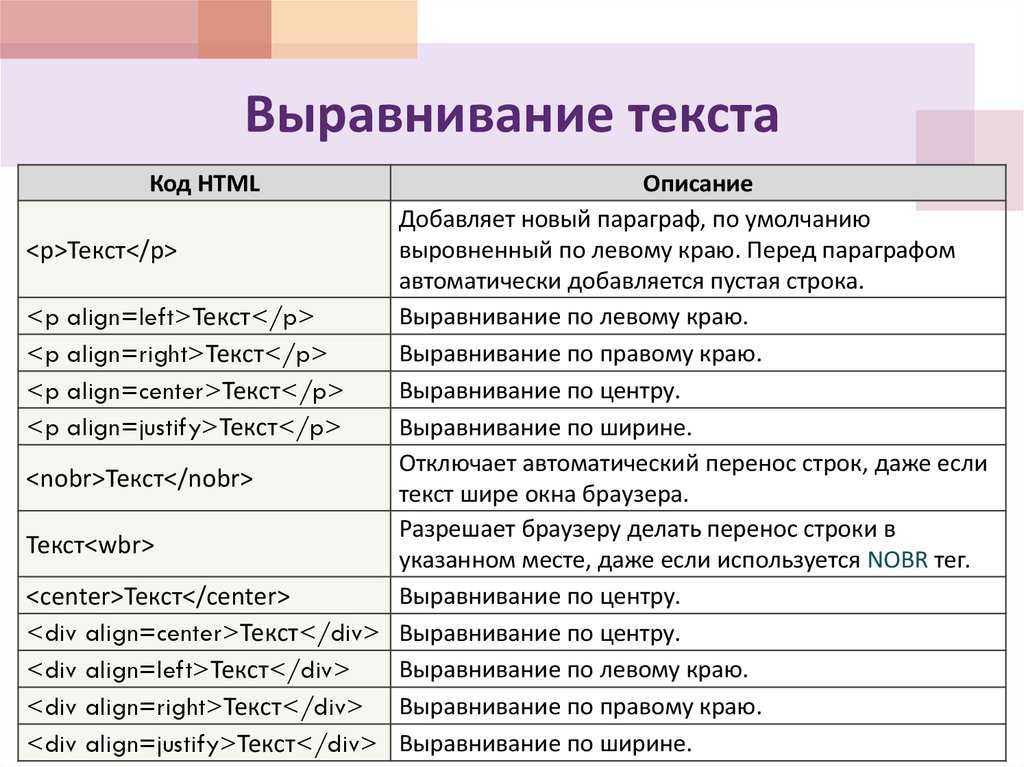 Вам нужно указать идентификатор события и добавить соответствующий JS-код в исходный код вашего сайта. Этот вариант подходит для продвинутых пользователей, обладающих хотя бы минимальными знаниями Javascript и HTML. Если вы не разбираетесь в этом, то лучше обратиться к программисту, так как неверные действия могут вызвать поломку всего сайта.
Вам нужно указать идентификатор события и добавить соответствующий JS-код в исходный код вашего сайта. Этот вариант подходит для продвинутых пользователей, обладающих хотя бы минимальными знаниями Javascript и HTML. Если вы не разбираетесь в этом, то лучше обратиться к программисту, так как неверные действия могут вызвать поломку всего сайта.
Когда все настройки закончены, нажмите «Добавить событие».
Отслеживать конверсии. Конверсией называют конкретное действие, которое совершил пользователь на сайте. Например, зарегистрировался на вебинар, совершил звонок или купил товар. Отслеживание конверсий помогает улучшить показатели рекламной кампании.
В старом рекламном кабинете ВК настраивать отслеживание нужно было при создании или редактировании объявления. В кабинете VK Рекламы это можно сделать за пару кликов, просто включив нужные столбцы в таблице рекламной статистики.
Важно
Перед настройкой отслеживания конверсий на сайте уже должен быть установлен пиксель и добавлены события.
Как отслеживать события (конверсии) по пикселю:
1. Откройте кабинет VK Реклама, выберите раздел «Кампании» и нажмите на значок шестеренки в правом углу.
2. Выберите вкладку «События пикселя» и отметьте галочками пункты, которые хотите отслеживать. Затем нажмите «Применить».
Отображение событий пикселя в таблице можно настраивать как для конкретных объявлений, так и для всей кампании в целом. Для этого просто переключайтесь между вкладками «Кампании» и «Объявления» и включайте/отключайте нужные события в настройках.
Важные моменты:
ВКонтакте отслеживает конверсию в течение еще 7 дней после посещения клиентом сайта.
Конверсия засчитывается в статистике в день ее совершения.
Информацию из статистики можно использовать для улучшения эффективности РК. Например, отключить объявления с низкой конверсией по событиям и тем самым оптимизировать затраты на рекламу.
Как создать аудиторию на основе пикселя в рекламном кабинете VK
Итак, пиксель создан и установлен на сайт, нужные события настроены. Теперь осталось создать аудиторию ретаргетинга и дождаться сбора статистики. Для этого:
1. Откройте кабинет VK Реклама и нажмите «Аудитории» → «Создать аудиторию».
2. Во всплывающем окне укажите понятное название для аудитории. В нашем примере будем собирать данные о тех, кто просмотрел страницу с промо-материалами за последние 30 дней — это и пропишем в названии.
3. Нажмите «Добавить источник» и выберите «События на сайте».
4. Выберите нужный пиксель из выпадающего списка.
5. Ниже появится список событий, подключенных для этого пикселя. Выберите одно или несколько из них и настройте временной период для сбора статистики. Если нужного события нет, то сначала добавьте его к пикселю по описанной выше инструкции.
6. Сохраните аудиторию.
Для одной аудитории можно добавить несколько источников, причем они могут быть совершенно разными.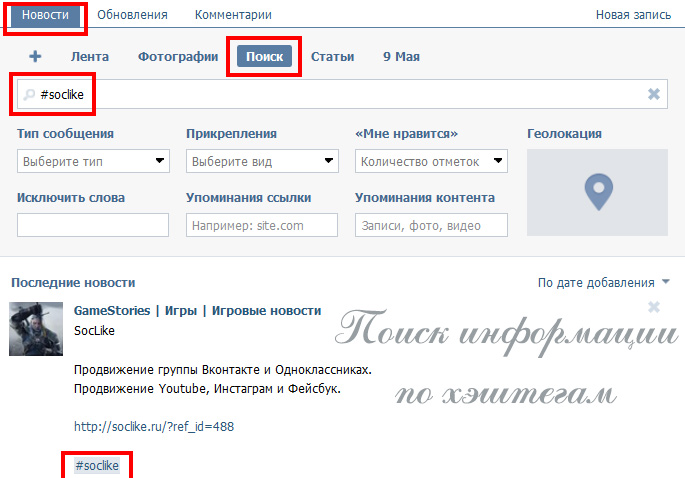 Например, в одну группу можно собрать посетителей сайта и собственный список пользователей.
Например, в одну группу можно собрать посетителей сайта и собственный список пользователей.
Для изменения настроек наведите курсор на название аудитории и нажмите «Редактировать».
Откроется окно со всеми настройками аудитории, где можно внести необходимые изменения.
Как отредактировать или удалить пиксель в кабинете VK Рекламы
Для редактирования перейдите во вкладку «Сайт», выберите нужный пиксель и нажмите «Настройка».
На экране появится окошко со всеми параметрами и кодом для вставки на сайт.
Для удаления кода перейдите во вкладку «Сайт», выберите нужный пиксель и нажмите на три точки рядом с ним. Затем нажмите «Удалить».
После удаления пикселя все созданные на его основе аудитории перестанут обновляться, но останутся в личном кабинете.
Пиксель ВК помогает создавать более целевые сегменты аудитории, находить новых клиентов, заинтересованных в вашем продукте, и возвращать тех, кто уже взаимодействовал с сайтом.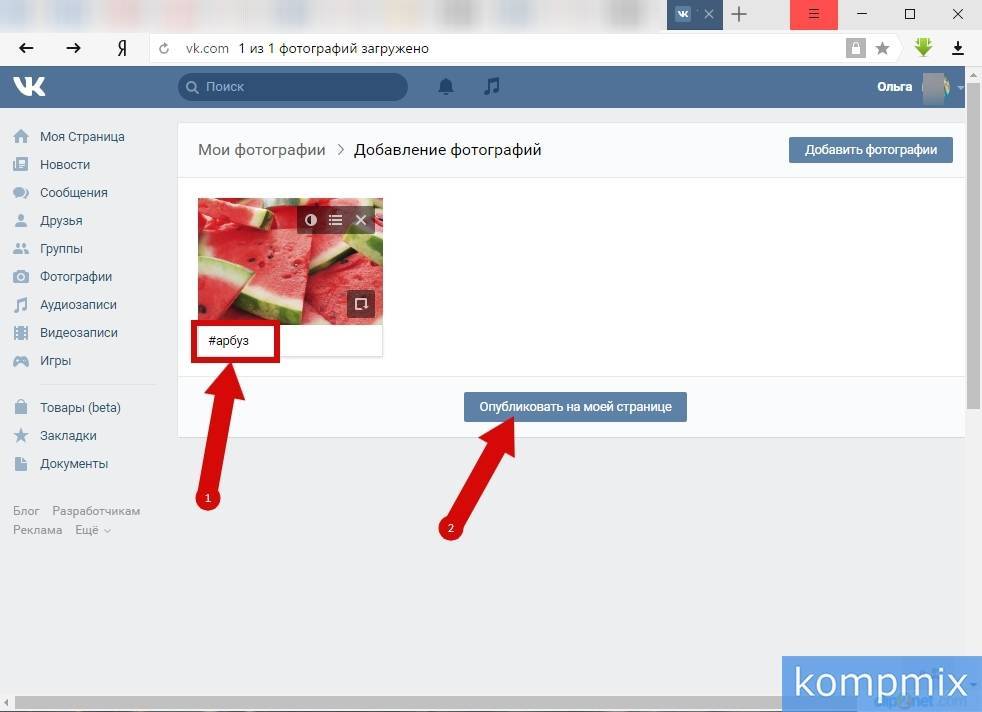 Инструмент простой, и даже его базовых настроек хватит для того, чтобы улучшить результаты рекламы.
Инструмент простой, и даже его базовых настроек хватит для того, чтобы улучшить результаты рекламы.
Как создать OAuth приложение для входа Вконтакте
- Как создать приложение OAuth для входа в Вконтакте
Автор: г-н Вьет | Опубликовано: 12 июля 2015 г. | Последнее изменение: 2015-07-30 22:50:05 | Просмотрено: 101906
Введение
В настоящее время популярные веб-сервисы поддерживают быстрый вход и регистрацию через социальные сети. Вашему сайту необходимо создать приложение частного проекта, чтобы получить ID-ключ и секретный код для взаимодействия с социальными сетями.
Вконтакте
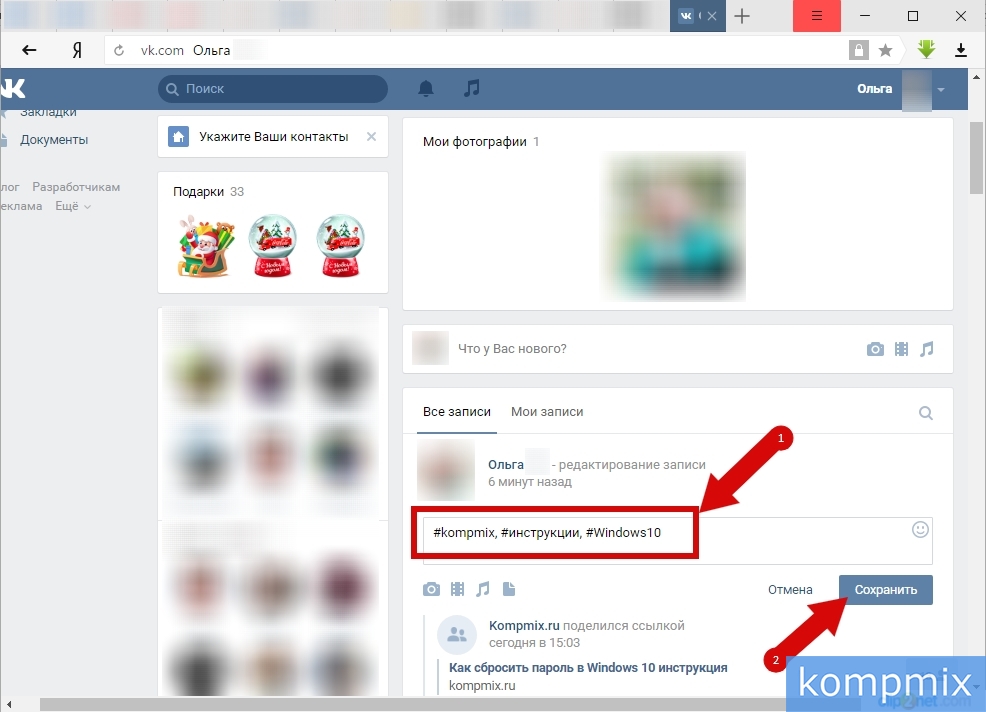
Метки: Как создать приложение Авторизоваться Приложение OAuth Быстрый вход Социальный вход Вконтакте
Похожие статьи
07 05 — 2015
В настоящее время популярные веб-сервисы поддерживают быстрый вход через социальные сети и Регистрация. Ваш сайт должен .. Подробнее
07 05 — 2015
В настоящее время популярные веб-сервисы поддерживают быстрый вход через социальные сети и
Регистрация.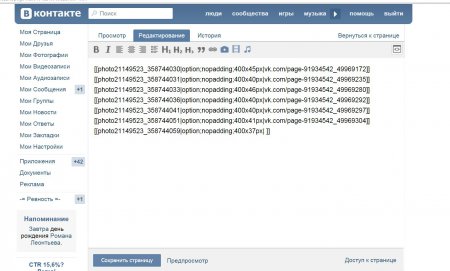 Ваш сайт должен .. Подробнее
Ваш сайт должен .. Подробнее
07 05 — 2015
В настоящее время популярные веб-сервисы поддерживают быстрый вход через социальные сети и Регистрация. Ваш сайт должен .. Подробнее
07 05 — 2015
В настоящее время популярные веб-сервисы поддерживают быстрый вход через социальные сети и Регистрация. Ваш сайт должен .. Подробнее
07 05 — 2015
В настоящее время популярные веб-сервисы поддерживают быстрый вход через социальные сети и
Регистрация.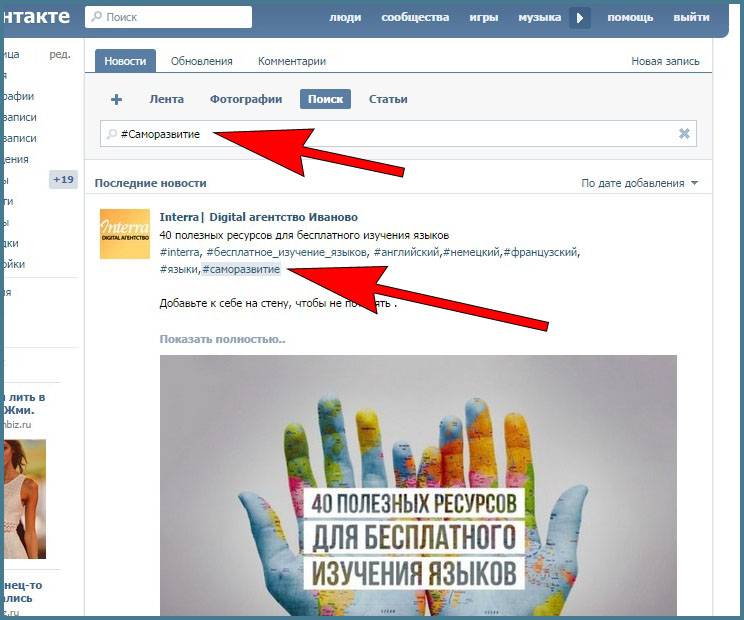 Ваш сайт должен .. Подробнее
Ваш сайт должен .. Подробнее
07 05 — 2015
В настоящее время популярные веб-сервисы поддерживают быстрый вход через социальные сети и Регистрация. Ваш сайт должен .. Подробнее
07 05 — 2015
В настоящее время популярные веб-сервисы поддерживают быстрый вход через социальные сети и Регистрация. Ваш сайт должен .. Подробнее
18 05 — 2015
В настоящее время популярные веб-сервисы поддерживают быстрый вход через социальные сети и
Регистрация. Ваш сайт должен .. Подробнее
Ваш сайт должен .. Подробнее
25 05 — 2015
В настоящее время популярные веб-сервисы поддерживают быстрый вход через социальные сети и Регистрация. Ваш сайт должен .. Подробнее
Объявления
Категории блога
Объявления
Популярные посты
11 03 — 2015
Конфигурации FTP в панели администратора Opencart нуждаются в изменении для загрузки и скачивания файлов в вашем .. прочитайте больше
11 03 — 2015
OCMOD является установщиком расширений по умолчанию из Opencart v2. 0. Этот новый метод похож на VQMOD.. читать дальше
0. Этот новый метод похож на VQMOD.. читать дальше
24 06 — 2015
Для этого метода нужно использовать только *.ocmod.xml без конфигураций FTP. Кроме того, другие методы, такие как использование тел.. читать далее
20 11 — 2014
Для большинства модулей OpenCart требуется уже установленный VQMOD. активировать модули по определенным х.. читать дальше
09 02 — 2015
Некоторые функции веб-сайта требуют cronjob от cPanel для выполнения рутинных задач… читать дальше
Рекомендуемый хостинг
- стабильная версия (Купон на скидку 40%: MMOS40)
- Gator (Купон на скидку 25%: MMOS25)
UPDATE 1-Российская ВКонтакте откладывает IPO после фиаско Facebook акционеры имеют влияние более чем на 52 процента ВКонтакте
* Mail. Ru добивается контроля над ВКонтакте (Рейды с комментарием Дурова, добавлен комментарий аналитика, подробности)
Ru добивается контроля над ВКонтакте (Рейды с комментарием Дурова, добавлен комментарий аналитика, подробности)
Джон Боукер
МОСКВА, 29 мая (Рейтер) — российская социальная сеть ВКонтакте сообщает он не рискнет проводить запланированное первичное публичное размещение акций, опасаясь повторения неудачного размещения акций Facebook, которое вызвало у регуляторов США покраснение, а инвесторов по всему миру — ярость.
Генеральный директор Павел Дуров, заручившийся поддержкой 40-процентного акционера интернет-группы Mail.Ru Group в отношении того, как продвигать компанию, заявил во вторник, что IPO отложено на неопределенный срок.
«IPO FB (Facebook) разрушило веру многих частных инвесторов в социальные сети», — написал Дуров в социальной сети Twitter.
IPO Facebook на сумму 16 миллиардов долларов в начале этого месяца превратилось из одного из самых ожидаемых размещений за все время в предмет яростных судебных исков со стороны инвесторов, которые считают, что их обманули.
Дуров заявил в январе, что группа рассматривает возможность IPO в 2012 или 2013 году, хотя рынки капитала были заморожены большую часть года из-за рыночной неопределенности, вызванной кризисом в еврозоне.
ALLIANCE
Комментарии Дурова прозвучали после того, как Mail.Ru заявил, что передаст ему право голоса в отношении своей 39,9-процентной доли, создав партнерство, которое будет иметь эффективный контроль над сетью из 100 миллионов пользователей.
Mail.Ru заявила, что будет сотрудничать с Дуровым по «ряду вопросов, стоящих перед российскими интернет-компаниями в условиях растущей глобальной конкуренции».
Mail.Ru, которому также принадлежит доля в Facebook, и Дуров владеют 52 процентами ВКонтакте на двоих, по данным медиа «Ренессанс Капитала» и ИТ-аналитика Дэвида Фергюсона.
«История Mail.Ru не скрывала, что хочет получить контроль над ВКонтакте. Этого не произошло, поскольку ценовые ожидания расходятся на миллион миль», — сказал он. «Теперь он фактически решил согласовать свои интересы с еще одним акционером».



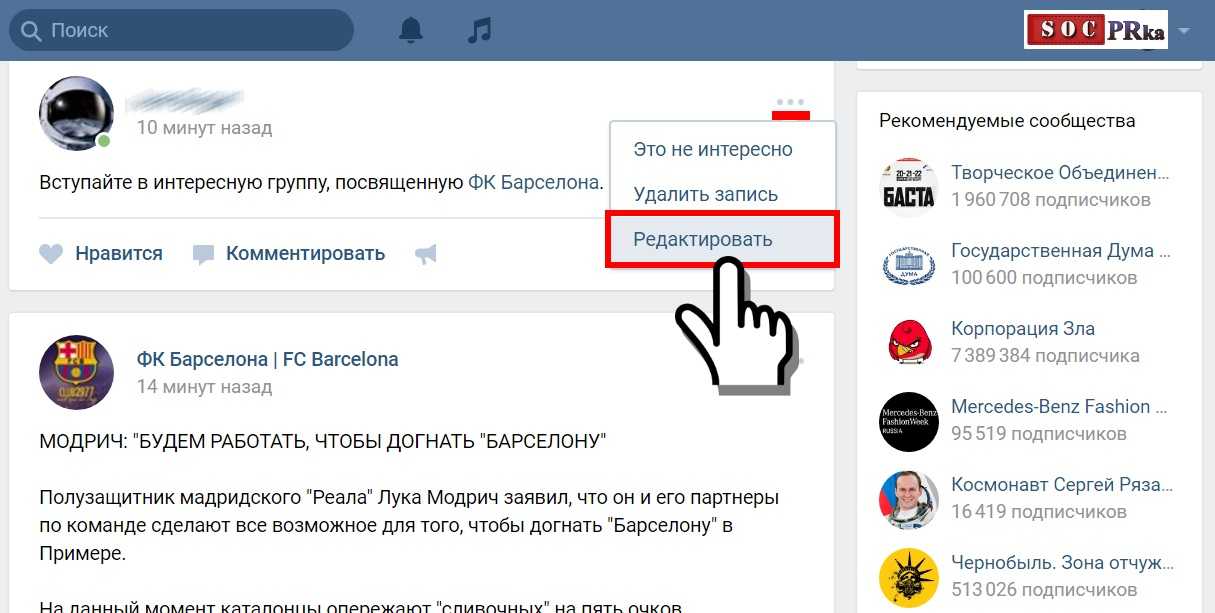 Включите ее, если планируете отслеживать конверсии за пределами сайта, например, в физическом магазине.
Включите ее, если планируете отслеживать конверсии за пределами сайта, например, в физическом магазине.

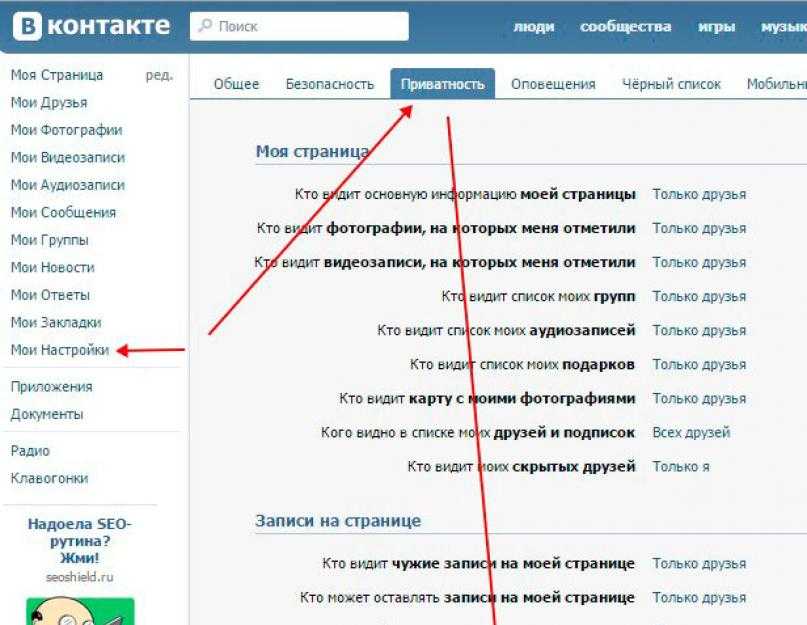 Код не должен разрывать собой другие скрипты, поэтому ставьте его только после закрывающей угловой скобки.
Код не должен разрывать собой другие скрипты, поэтому ставьте его только после закрывающей угловой скобки.